Dalam kesempatan kali ini, penulis berkesempatan melakukan instalasi SMS Gateway menggunakan Windows 7, gammu dan playSMS. Karena kebutuhan akan mobilitas, maka digunakan laptop Dell E6330 yang terinstall Windows 7 64 bit.
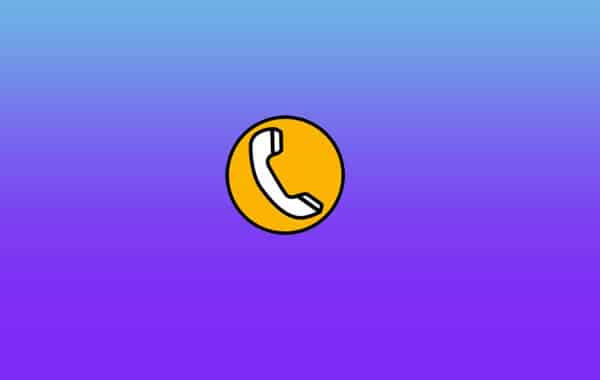
Gammu sendiri merupakan engine yang bertugas memberikan perintah ke modem untuk mengirimkan SMS dan menerima SMS sedangkan playSMS adalah software manajemen SMS yang memiliki kemampuan yang sangat fleksibilitas sebagai system portal berbasis web dengan memberikan berbagai layanan seperti SMS Gateway, bulk SMS provider, system messaging pribadi, perusahaan dan alat untuk berkomunikasi dalam sebuah group.
Namun penulis hanya menggunakan playSMS sebagai SMS Gateway dimana dalam satu waktu akan mengirimkan SMS ke banyak nomor ponsel yang sudah terdaftar sebagai bagian dari group yang telah ditentukan, tentunya nomor ponsel mereka sudah terkonfirmasi sebagai karyawan atau anggota. Meskipun dalam prakteknya, SMS Gateway bisa saja digunakan untuk mengirimkan SMS ke banyak nomor ponsel secara acak.
Karena berbasiskan web, maka diperlukan sebuah web server di laptop Dell E6330 dengan system Operasi Windows 7 64 bit. Software web server yang digunakan adalah XAMPP yang merupakan software popular untuk menunjang pengembangan PHP dimana sudah termasuk adanya Apache sebagai engine web server, MariaDB sebagai data base, PHP dan Perl untuk Bahasa pemrogramannya. Instalasinya juga cukup mudah dan langsung siap digunakan.
Modem yang digunakan adalah Wavecom Fastrack M1306B dengan port USB. Pemilihan modem ini didasarkan karena tidak adanya port serial di laptop yang digunakan dan juga kehandalannya dalam menangani banyak SMS dalam satu waktu dan sangat mudah digunakan dengan gammu.
Engine yang digunakan untuk berkomunikasi dengan modem adalah Gammu meskipun ada varian lainnya seperti Kannel. Namun Gammu dipilih karena penulis merasa Gammu sangat mudah digunakan berpasangan dengan Modem Wavecom.
Gammu sendiri merupakan sebuah project lanjutan dari Gnokii yang memiliki kemampuan untuk mengakses fitur di ponsel dan memiliki dukungan yang banyak sekali terhadap berbagai macam ponsel atau modem.
Modem Wavecom Fastrack M1306B merupakan salah satu modem yang didukung penuh oleh Gammu. Tidak banyak opsi perintah yang digunakan nantinya dalam melakukan instalasi SMS Gateway, yang perlu dilakukan hanya melakukan deteksi modem oleh gammu dan test pengiriman SMS oleh gammu.
Jadi untuk melakukan instalasi SMS Gateway kali ini, berikut adalah beberapa hal yang harus diperhatikan.
- Laptop Dell dengan Sistem Operasi Windows 7 64bit
- Modem Wavecom Fastrack M1306B port USB
- Gammu untuk windows versi 1.33, bisa di download di sini
- XAMPP untuk Windows versi 5.5.30-4-VC11 atau yang terbaru, silakan download di sini
- playSMS versi 0.9.8, silakan download di sini
Instalasi SMS Gateway di Windows 7
Berikut adalah Tahapan Instalasi SMS Gateway menggunakan Windows 7, Gammu dan playSMS.
- Instalasi XAMPP, Instalasi XAMPP cukup mudah, ikuti wizard yang sudah ada. Jika ada peringatan tentang UAC atau User Access Control yang bberhubungan dengan Windows 7 yang digunakan, silakan saja diabaikan terlebih dahulu. Setting UAC untuk XAMPP di Windows 7 berguna jika kita ingin XAMPP secara otomatis melakukan start. Jadi disesuaikan saja dengan kebutuhan.
- Instalasi Gammu, Gammu tidak perlu diinstall, cukup dengan melakukan UNZIP di folder root dari direktori C:\ sehingga menjadi C:\gammu
- Instalasi playSMS, sama dengan instalasi Gammu, playSMS tidak diinstall tapi cukup di ekstrak ke folder webserver XAMPP di folder C:\xampp\htdocs\ lalu ubah nama foldernya menjadi playsms sehingga akan terlihat menjadi C:\xampp\htdocs\playsms
Kini tahapan berikutnya adalah menjalankan XAMPP, bagaimana melakukan setting modem termasuk instalasi driver Wavecom Fastrack di Windows 7 64 bit, setting gammu untuk berkomunikasi dengan modem Wavecom dengan menjalankan perintah gammu, kemudian bagaimana mengkonfigurasi playSMS sehingga bisa melakukan pengiriman dan menrima SMS melalui engine Gammu dan Modem.
Konfigurasi SMS Gateway
Gammu merupakan project kelanjutan dari Gnokii, Gammu sendiri merupakan singkatan dari akronim Gammu All Mobile Management Utilities.
Tool ini bersifat Free dan Open Source sehingga bisa digunakan secara bebas. Gammu merupakan tool yang menggunakan perintah baris dalam terminal namun dalam perkembangan berikutnya, Gammu memiliki Wammu yang merupakan Gammu untuk versi GUI atau Graphic User Interface.
Instalasi Gammu di Windows 7 bersifat copy paste dengan melakukan ekstrak file ZIP gammu ke folder C:\gammu.
Konfigurasi Gammu
Berikut adalah cara konfigurasi gammu SMS Gateway di Windows 7 untuk memastikan modem bekerja dengan baik bersama gammu sebelum dikonfigurasi ke playSMS sebagai Software SMS Management.
- Colok modem ke salah satu port USB yanga da di PC/Laptop.
- Pastikan driver modem wavecom fastrack terinstall dengan benar, jika ada kendala driver untuk windows 7 64 bit, silakan download di sini.
- Masuk ke Device Manager, click bagian Ports (COM & LPT) lalu pastikan tidak ada lagi symbol tanda pentung di item Prolific USB-to-Serial Comm Port. Lalu perhatikan di COM berapa modem dikenali oleh Windows 7. Catat baik-baik port COM yang diberikan oleh Windows 7 ke modem.
- Ekstrak file ZIP Gammu-1.33.0-Windows yang sudah di download ke folder C:\gammu.
- Masuk ke folder konfigurasi gammu di C:\gammu\bin lalu edit file gammurc sesuai dengan konfigurasi berikut,
[gammu] device = com3: connection = at115200 ; Do not use model configuration unless you really need it ;model = wavecom synchronizetime = yes logfile = gammulog logformat = textall ;use_locking = yes ;gammuloc = locfile ;startinfo = yes ;gammucoding = utf8 ;usephonedb = yes
Perhatikan untuk opsi device, sesuaikan dengan port COM yang diberikan oleh Windows 7 ke Modem. Di Windows 7 yang kami gunakan, COM yang diberikan adalah COM3. Save file gammurc lalu lakukan verifikasi di terminal untuk melakukan identifikasi modem.
- Kembali ke folder C:\gammu dan sorot folder bin lalu tekan tombol Shift kemudian klik kanan maka akan muncul menu kemudian pilih Open command window here.
- Pastikan SIM Card terpasang di modem karena jika tidak ada gammu akan memberikan pesan “Can not access SIM Card” saat perintah gammu –identify kita ketikkan di terminal dan pastikan output dari perintah identify seperti gambar di bawah ini.
- Lakukan test pengiriman SMS ke nomer ponsel yang aktif menggunakan perintah “gammu sendsms TEXT +628xxxxxx” ikuti wizard yang ditampilkan di terminal, ketikka isi SMS yang akan dirimkan kemudian akhiri dengan menekan Control+Z lalu tekan tombol ENTER. Gammu akan segera mengirimkan SMS ke nomer ponsel yang kita tuju. Jika SMS terkirim ke ponsel yang dituju, artinya konfigurasi gammu sudah selesai dan siap digunakan oleh playSMS.
Berikutnya akan dikonfigurasi playSMS untuk menggunakan gammu SMS gateway di Windows 7 untuk bekerja secara utuh sebagai software SMS Gateway di Windows 7 dengan basis web.
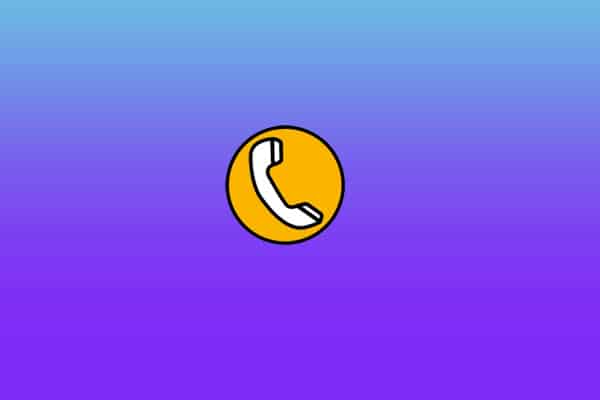
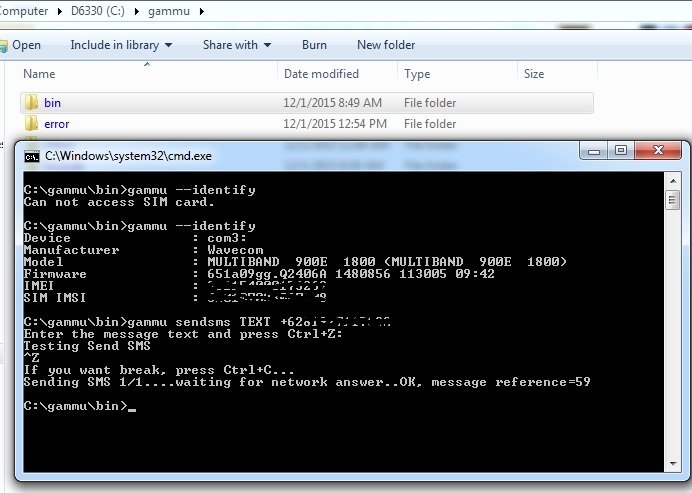
One Reply to “Cara Membuat SMS Gateway”
Comments are closed.